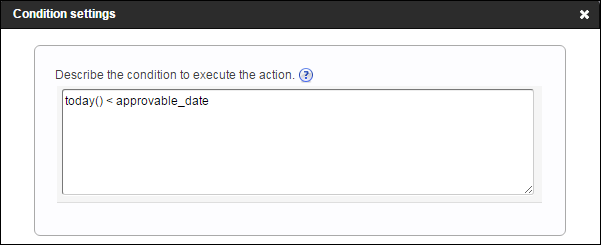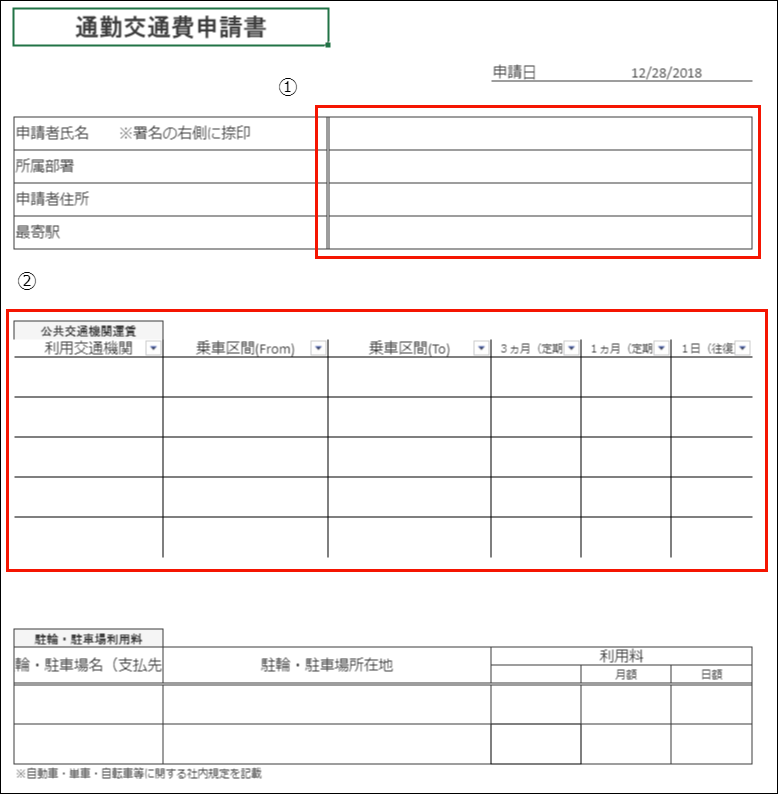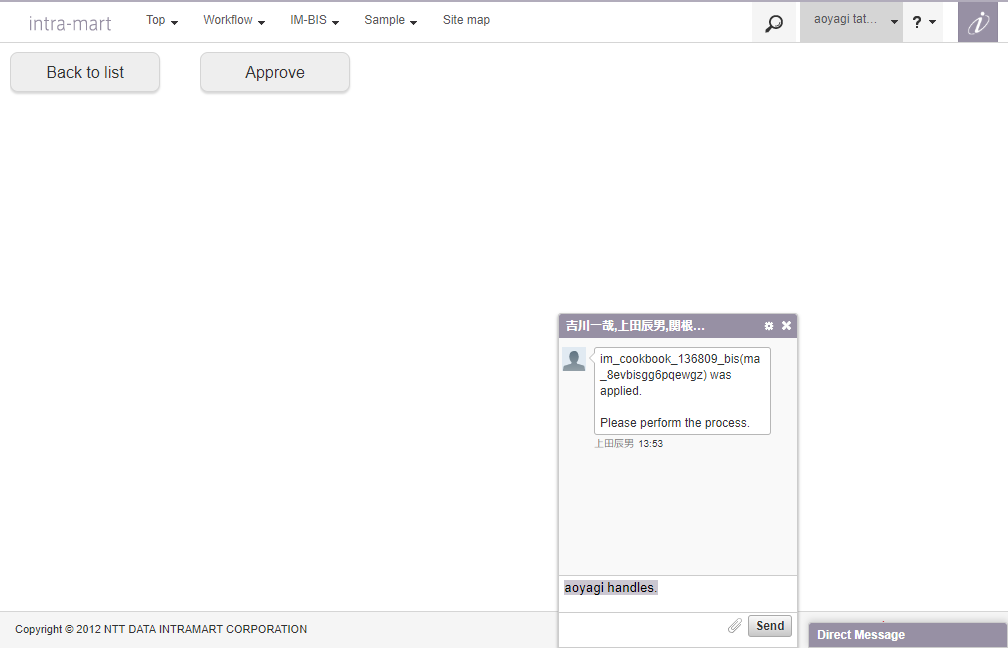このCookbookでは、申請画面で設定した特定の期日までは承認が行えないフローの作成方法を紹介します。
アクション設定の表示モード変換を使用し、承認可能日の前後で承認ボタンの表示有無が切り替わる画面を作成しましょう。
完成イメージ
1. 申請画面で「承認可能日」を入力し、ワークフローを申請してください。
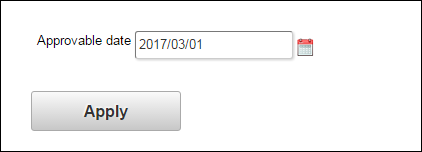
2. 1.で申請したワークフローの承認画面を開いてください。
・現在日付が承認可能日以降の場合は承認ボタンが表示されます。
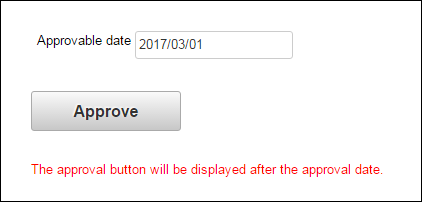
・現在日付が承認可能日より前の場合は承認ボタンが表示されません。
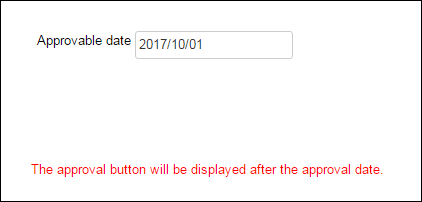
完成サンプル
以下の完成サンプルをダウンロードしてご活用ください。
- BIS一括インポート用ファイル : im_cookbook_118034_bis.zip
- BISの一括インポート機能からインポートしてください。サンプルのフローが登録されます。
- 手順の詳細は以下のドキュメントをご覧ください。
[IM-BIS システム管理者 操作ガイド] - [一括インポート・エクスポートを行う]
サンプルは、IM-BIS 2016 Winter(8.0.12)で動作確認を行っています。
レシピ
- BISワークフローを作成する
- 申請画面を作成する
- 承認画面を作成する
- 作成したBISワークフローにて、フローを実行する
1. BISワークフローを作成する
BIS作成種別「ワークフロー(WF)」で、以下のようなルートを作成してください。
2. 申請画面を作成する
申請画面を作成しましょう。
承認可能日を入力するために、画面アイテム「日付」を配置してください。
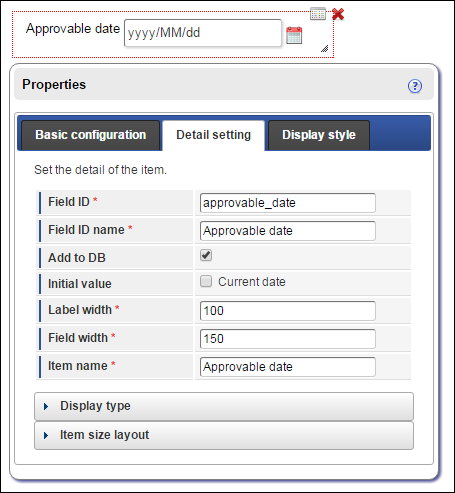
3. 承認画面を作成する
承認画面を作成しましょう。
承認画面では、現在日付が承認可能日より前の場合に承認ボタンを非表示にする設定を行います。
「初期表示イベント」にアクション「表示モード変換」を追加してください。

設定アイコンをクリックし、表示モード変換設定を行います。
申請ボタンの表示モードを「非表示」に設定してください。
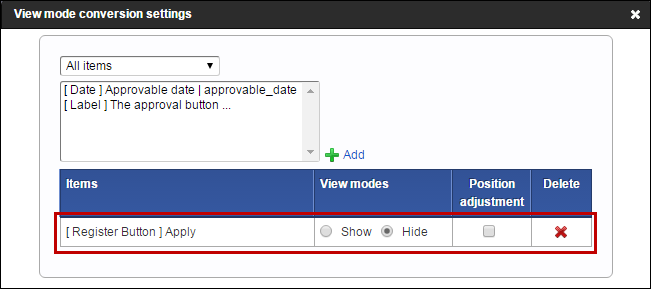
条件アイコンをクリックし、条件の設定を行います。
以下の条件式を設定してください。
|
1 |
today() < %承認可能日のフィールド識別ID% |
日付関数today()を使用することで、システムタイムゾーンにおける現時の日付を取得することができます。
日付のデータで利用できる関数については以下のドキュメントを参照してください。
[IM-FormaDesigner デザイナヘルプ] - [日付関数]
4. 作成したBISワークフローにて、フローを実行する
作成したBISワークフローの申請画面で承認可能日のフィールドに翌日以降の日付を入力し、ワークフローを申請してください。
承認画面を開くと、承認ボタンが表示されないことが確認できます。